安卓手机变成电脑摄像头--_droidcam使用教程
- 格式:pdf
- 大小:373.22 KB
- 文档页数:4
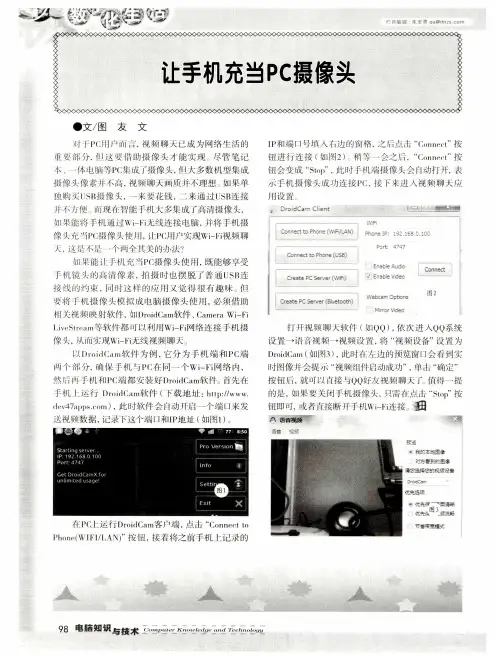
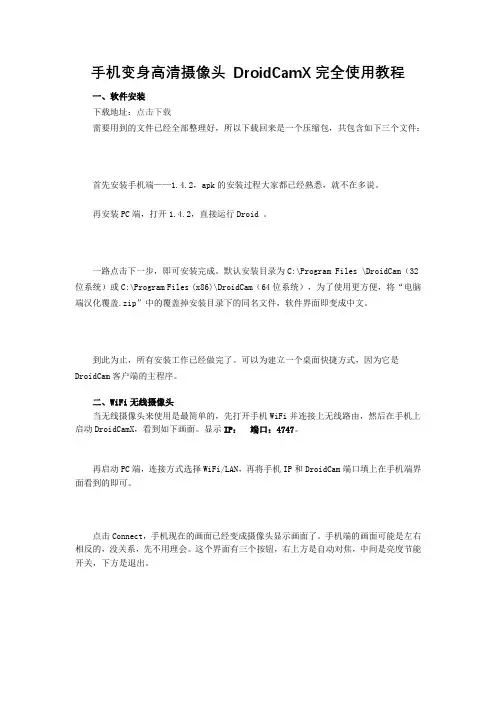
手机变身高清摄像头DroidCamX完全使用教程一、软件安装下载地址:点击下载需要用到的文件已经全部整理好,所以下载回来是一个压缩包,共包含如下三个文件:首先安装手机端——1.4.2,apk的安装过程大家都已经熟悉,就不在多说。
再安装PC端,打开1.4.2,直接运行Droid 。
一路点击下一步,即可安装完成。
默认安装目录为C:\Program Files \DroidCam(32位系统)或C:\Program Files (x86)\DroidCam(64位系统),为了使用更方便,将“电脑端汉化覆盖.zip”中的覆盖掉安装目录下的同名文件,软件界面即变成中文。
到此为止,所有安装工作已经做完了。
可以为建立一个桌面快捷方式,因为它是DroidCam客户端的主程序。
二、WiFi无线摄像头当无线摄像头来使用是最简单的,先打开手机WiFi并连接上无线路由,然后在手机上启动DroidCamX,看到如下画面。
显示IP:端口:4747。
再启动PC端,连接方式选择WiFi/LAN,再将手机IP和DroidCam端口填上在手机端界面看到的即可。
点击Connect,手机现在的画面已经变成摄像头显示画面了。
手机端的画面可能是左右相反的,没关系,先不用理会。
这个界面有三个按钮,右上方是自动对焦,中间是亮度节能开关,下方是退出。
虽然手机界面上显示是左右反的,但在电脑上显示出来其实是正常的,如果部分用户仍然不正常可以勾选pc端的“镜像网络视频”。
要使用该摄像头,在视频设备里选择DroidCam 就可以了,QQ、Skype等各种需要使用摄像头的软件都完美兼容。
至此WiFi无线摄像头的方式介绍完成。
三、USB摄像头这是笔者比较推荐的方式,速度快,而且一边使用一边充电,不用担心手机电量被短时间用完。
使用USB连接要稍微麻烦一点,先做一点准备工作:下载adb客户端及驱动,解压缩后,把里面和两个文件(搜索一下你的电脑,一般用安卓手机的电脑里都有这东西)放到系统盘的 windows/system32 文件夹里就可以了。

手机变身电脑无线摄像头
问:我的手机是E50,听说能通过数据线连接电脑当摄像头使用,请问如何操作?(139xxxxxx63)
主持人:的确有这项功能。
不过与其通过数据线,不如用蓝牙连接,实现“无线摄像头”更为爽快,下面介绍一下具体方法。
E50随机附带的存储卡128M卡里有蓝牙联PC以手机摄像头当电脑视频头的软件,一个是PC端软件,一个是手机端的S I S X软件:BTwebcamera。
通过这两个软件就能实现上述功能。
1、在手机端和PC端分别安装好相应的软件。
需要注意的是,在安装PC端软件前,要确保你的蓝牙适配器的驱动已经安装好,蓝牙适配器也已插在电脑USB口上能够正常工作。
2、PC端安装过程中,会出现一个界面,需要你选择蓝牙适配器的虚拟COM端口。
如果你的蓝牙适配器已经正常工作,这个时候会在选项框内出现可以选择的COM端口,选择合适的即可。
3、软件安装完成后,就可以启用摄像头功能:先打开PC端的软件,会出现上述选择端口的界面,选择完后不要点“退出”。
随后打开手机上的软件,点左软键的选项-蓝牙-连接,这时在PC端系统托盘的蓝牙图标会有提示,双击,选择确定。
此时,手机与PC通过蓝牙已经连接了。
4、以即时通讯工具QQ为例,在PC端打开视频功能,手机端点左软键:选项-蓝牙-发送图像。
此时,电脑屏幕的视频框中便会出现手机摄像头正在捕捉的影像。
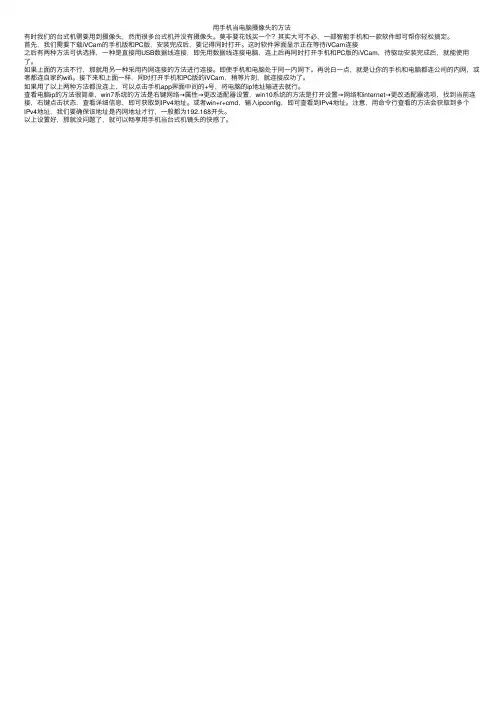
⽤⼿机当电脑摄像头的⽅法
有时我们的台式机需要⽤到摄像头,然⽽很多台式机并没有摄像头。
莫⾮要花钱买⼀个?其实⼤可不必,⼀部智能⼿机和⼀款软件即可帮你轻松搞定。
⾸先,我们需要下载iVCam的⼿机版和PC版,安装完成后,要记得同时打开。
这时软件界⾯显⽰正在等待iVCam连接
之后有两种⽅法可供选择,⼀种是直接⽤USB数据线连接,即先⽤数据线连接电脑,连上后再同时打开⼿机和PC版的iVCam,待驱动安装完成后,就能使⽤了。
如果上⾯的⽅法不⾏,那就⽤另⼀种采⽤内⽹连接的⽅法进⾏连接。
即使⼿机和电脑处于同⼀内⽹下。
再说⽩⼀点,就是让你的⼿机和电脑都连公司的内⽹,或者都连⾃家的wifi。
接下来和上⾯⼀样,同时打开⼿机和PC版的iVCam,稍等⽚刻,就连接成功了。
如果⽤了以上两种⽅法都没连上,可以点击⼿机app界⾯中间的+号,将电脑的ip地址输进去就⾏。
查看电脑ip的⽅法很简单,win7系统的⽅法是右键⽹络→属性→更改适配器设置,win10系统的⽅法是打开设置→⽹络和internet→更改适配器选项,找到当前连接,右键点击状态,查看详细信息,即可获取到IPv4地址。
或者win+r+cmd,输⼊ipconfig,即可查看到IPv4地址。
注意,⽤命令⾏查看的⽅法会获取到多个IPv4地址,我们要确保该地址是内⽹地址才⾏,⼀般都为192.168开头。
以上设置好,那就没问题了,就可以畅享⽤⼿机当台式机镜头的快感了。
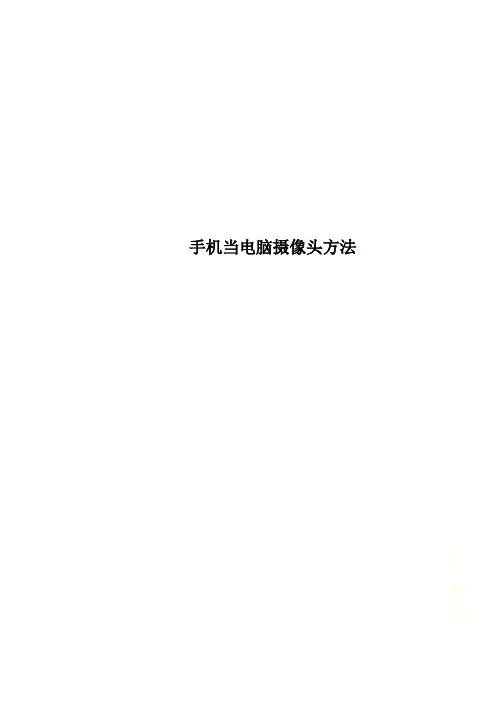
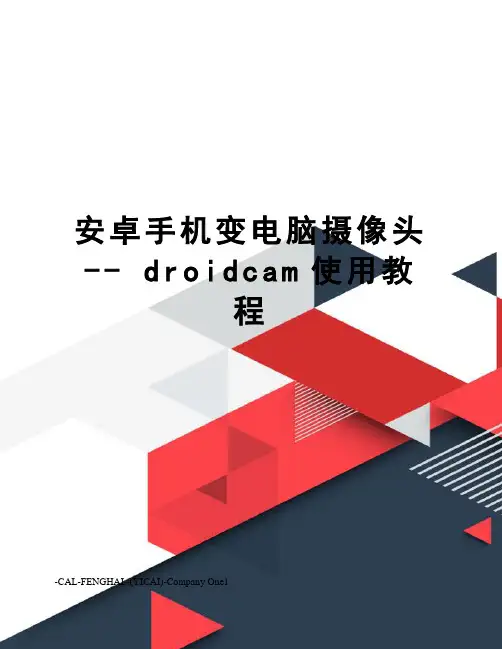
安卓手机变电脑摄像头--d r o i d c a m使用教程-CAL-FENGHAI.-(YICAI)-Company One1安卓手机变成电脑摄像头-- droidcam使用教程随着网络的普及,视频聊天很是必要哪天临时需要视频,手头又没有准备摄像头,我们一般就只能放弃了其实我们手头500W像素以上的手机比比皆是,难道手机摄像头就无其他用武之地了么有些朋友可能会通过手机QQ和对方视频,那效果,不敢恭维。
为何不用我们的手机充当电脑摄像头呢下面介绍一下本人亲测成功的两款软件usbwencam和droidcam。
两者均支持手机变成网络摄像头。
前者比较卡(此贴忽略不谈),后者很流畅--推荐下面简单讲讲droidcam的安装和操作(理论上安卓系统手机通用):有三种连接方式数据线,蓝牙,wifi,上面的网站上有非常明确的连接步骤,我测试了wifi和数据线,效果都非常不错.蓝牙没有适配器,无法尝试A.1.先将USB连接首先要懂得如何运行ADB,这边具体ADB的使用不想多说,2.安装方法, 电脑上需要安装ADB客户端. 客户端在附件中,解压缩后,把adb 客户端里面的文件放到系统盘的 windows/system32 文件夹里就可以了,3.手机上要把USB调试模式打开.如果手机提示没有ADB驱动,附件也有包含,可以选择安装。
win7系统下电脑会自动搜索adb的驱动。
4.然后电脑运行里输入命令 adb forward tcp:4747 tcp:4747,应该会出现一段提示,提示成功结束后,5.打开droidcam手机客户端6.打开电脑客户端(开始-所有程序-droidcam)选adb连接,点连接,就ok了,现在测试下你的qq视频,视频设备选droidcam,就OK了B.接下来说说wifi连接摄像头,这个相对来说比较简单。
只要把手机和电脑连接到同一个无线路由上,启动droidcam客户端和pc客户端,选wifi/LAN连接,根据安卓手机客户端显示的ip设置pc客户端的ip,点连接就可以了。
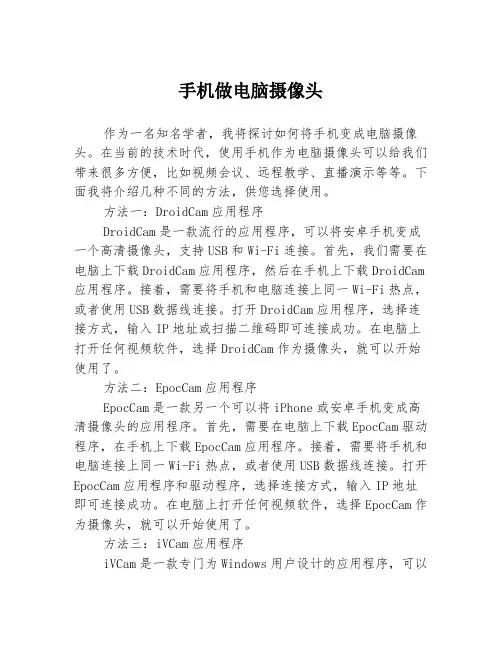
手机做电脑摄像头作为一名知名学者,我将探讨如何将手机变成电脑摄像头。
在当前的技术时代,使用手机作为电脑摄像头可以给我们带来很多方便,比如视频会议、远程教学、直播演示等等。
下面我将介绍几种不同的方法,供您选择使用。
方法一:DroidCam应用程序DroidCam是一款流行的应用程序,可以将安卓手机变成一个高清摄像头,支持USB和Wi-Fi连接。
首先,我们需要在电脑上下载DroidCam应用程序,然后在手机上下载DroidCam 应用程序。
接着,需要将手机和电脑连接上同一Wi-Fi热点,或者使用USB数据线连接。
打开DroidCam应用程序,选择连接方式,输入IP地址或扫描二维码即可连接成功。
在电脑上打开任何视频软件,选择DroidCam作为摄像头,就可以开始使用了。
方法二:EpocCam应用程序EpocCam是一款另一个可以将iPhone或安卓手机变成高清摄像头的应用程序。
首先,需要在电脑上下载EpocCam驱动程序,在手机上下载EpocCam应用程序。
接着,需要将手机和电脑连接上同一Wi-Fi热点,或者使用USB数据线连接。
打开EpocCam应用程序和驱动程序,选择连接方式,输入IP地址即可连接成功。
在电脑上打开任何视频软件,选择EpocCam作为摄像头,就可以开始使用了。
方法三:iVCam应用程序iVCam是一款专门为Windows用户设计的应用程序,可以将iPhone或安卓手机变成高清摄像头。
首先,需要在电脑上下载iVCam应用程序,在手机上下载iVCam应用程序。
接着,需要将手机和电脑连接上同一Wi-Fi热点,或使用USB数据线连接。
打开iVCam应用程序,选择连接方式,输入IP地址即可连接成功。
在电脑上打开任何视频软件,选择iVCam作为摄像头,就可以开始使用了。
综上所述,使用手机作为电脑摄像头可以带来很多便利和优势。
以上介绍的三种方法都可以实现这一功能,您可以根据自己的需求和设备选择适合自己的方法。
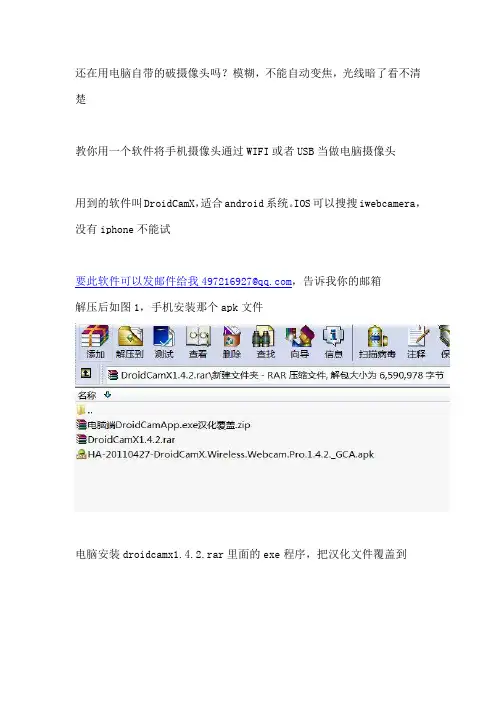
还在用电脑自带的破摄像头吗?模糊,不能自动变焦,光线暗了看不清楚
教你用一个软件将手机摄像头通过WIFI或者USB当做电脑摄像头
用到的软件叫DroidCamX,适合android系统。
IOS可以搜搜iwebcamera,没有iphone不能试
要此软件可以发邮件给我497216927@,告诉我你的邮箱
解压后如图1,手机安装那个apk文件
电脑安装droidcamx1.4.2.rar里面的exe程序,把汉化文件覆盖到
C:\Program Files\DroidCam目录
安装完成
手机设置:
打开程序后如图
点options,视频格式最好选C,视频分辨率自己选
电脑设置:
打开程序后选wifi/LAN,填好地址,或者用USB连手机后选USB。
千万不要勾“启用音频”,蓝屏了别怨我
确认手机端程序在运行后点连接
USB多一个步骤,解压这个压缩包中的db.exe ,AdbWinApi.dll和AdbWinUsbApi.dll三个文件,复制放到系统盘的windows/system32 文件夹里
adb客户端.rar(353.79 KB, 下载次数: 11)
然后双击下本压缩包里面批处理,点击下载设置.rar(112 Bytes, 下载次数: 13)
设置完成
上几张图,如果手机支持变焦按“AF”可以自动调焦
小米的微距还凑合。
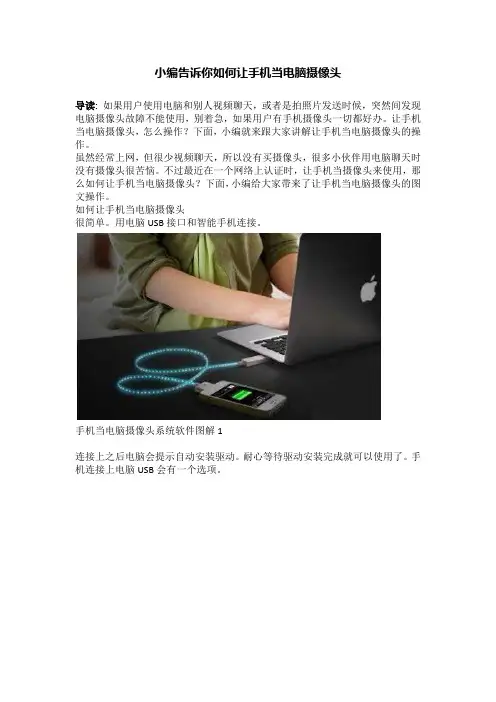
小编告诉你如何让手机当电脑摄像头
导读:如果用户使用电脑和别人视频聊天,或者是拍照片发送时候,突然间发现电脑摄像头故障不能使用,别着急,如果用户有手机摄像头一切都好办。
让手机当电脑摄像头,怎么操作?下面,小编就来跟大家讲解让手机当电脑摄像头的操作。
虽然经常上网,但很少视频聊天,所以没有买摄像头,很多小伙伴用电脑聊天时没有摄像头很苦恼。
不过最近在一个网络上认证时,让手机当摄像头来使用,那么如何让手机当电脑摄像头?下面,小编给大家带来了让手机当电脑摄像头的图文操作。
如何让手机当电脑摄像头
很简单。
用电脑USB接口和智能手机连接。
手机当电脑摄像头系统软件图解1
连接上之后电脑会提示自动安装驱动。
耐心等待驱动安装完成就可以使用了。
手机连接上电脑USB会有一个选项。
手机当电脑摄像头系统软件图解2
选择第二个“相机PTP”选项。
电脑右下角还会弹出一个自动安装驱动的提示。
等待驱动完成安装。
手机系统软件图解3
安装好之后在电脑桌面打开“我的电脑”选项。
电脑系统软件图解4
在磁盘驱动器那里找到“便携设备数字照相机”双击打开
手机系统软件图解5
就可以看到了
手机当电脑摄像头系统软件图解6
以上就是让手机当电脑摄像头的操作步骤。

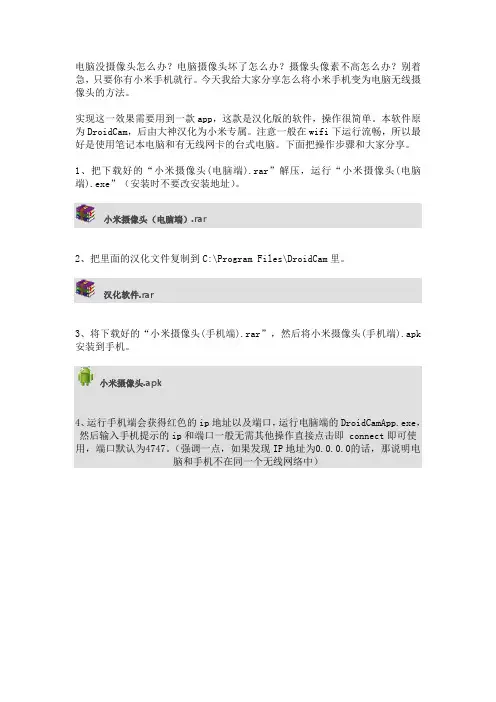
电脑没摄像头怎么办?电脑摄像头坏了怎么办?摄像头像素不高怎么办?别着急,只要你有小米手机就行。
今天我给大家分享怎么将小米手机变为电脑无线摄像头的方法。
实现这一效果需要用到一款app,这款是汉化版的软件,操作很简单。
本软件原为DroidCam,后由大神汉化为小米专属。
注意一般在wifi下运行流畅,所以最好是使用笔记本电脑和有无线网卡的台式电脑。
下面把操作步骤和大家分享。
1、把下载好的“小米摄像头(电脑端).rar”解压,运行“小米摄像头(电脑端).exe”(安装时不要改安装地址)。
小米摄像头(电脑端).rar2、把里面的汉化文件复制到C:\Program Files\DroidCam里。
汉化软件.rar3、将下载好的“小米摄像头(手机端).rar”,然后将小米摄像头(手机端).apk 安装到手机。
小米摄像头.apk4、运行手机端会获得红色的ip地址以及端口,运行电脑端的DroidCamApp.exe,然后输入手机提示的ip和端口一般无需其他操作直接点击即 connect即可使用,端口默认为4747。
(强调一点,如果发现IP地址为0.0.0.0的话,那说明电脑和手机不在同一个无线网络中)测试方法:如果一切正常,打开QQ视频测试,看看是否已经可以看到小米800W像素的摄像效果,并且还是无线移动的哦!如果显示说明已经成功,若未成功请耐心看教程再重新做一次试试尝试一下多连接几次。
(记得测试的时候设备选择DroidCam)当然,这个软件的手机端还可以进行一些设置的,比如:使用前置摄像头(前置摄像头的像素就不比后置的了)。
调整视频的格式(如果是长时间视频推荐使用A选项,但是B和C的延迟较低,效果也好一些)。
调整视频的分辨率。
总结:用这款软件实现的优点是可以充分获得高像素的视频画面,并且操作起来很简单。
不过要注意前后摄像头切换的话视频会终止,如果是视频聊天,网速给力的话,我还是建议大家用后置摄像头,屏幕清晰效果好。
利用DroidCamX将手机摄像头打造成电脑高清摄像头DroidCamX下载后安装一、软件安装首先安装手机端,apk的安装过程大家都已经熟悉,就不在多说。
再安装PC端,直接运行Droid Cam-3.2.exe。
一路点击下一步,即可安装完成。
默认安装目录为C:Program Files DroidCam(32位系统)或C:Program Files (x86)DroidCam(64位系统。
到此为止,所有安装工作已经做完了。
可以为DroidCamApp.exe建立一个桌面快捷方式,因为它是DroidCam客户端的主程序。
二、WiFi无线摄像头当无线摄像头来使用是最简单的,先打开手机WiFi并连接上无线路由,然后在手机上启动DroidCamX,看到如下画面。
显示IP:192.168.1.102 端口:4747。
再启动PC端,连接方式选择WiFi/LAN,再将手机IP和DroidCam端口填上在手机端界面看到的即可。
点击Connect,手机现在的画面已经变成摄像头显示画面了。
手机端的画面可能是左右相反的,没关系,先不用理会。
这个界面有三个按钮,右上方是自动对焦,中间是亮度节能开关,下方是退出。
虽然手机界面上显示是左右反的,但在电脑上显示出来其实是正常的,如果部分用户仍然不正常可以勾选pc端的“镜像网络视频”。
要使用该摄像头,在视频设备里选择DroidCam就可以了,QQ、Skype等各种需要使用摄像头的软件都完美兼容。
至此WiFi无线摄像头的方式介绍完成。
三,USB方式比较推荐使用USB方式,速度快,而且一边使用一边充电,不用担心手机电量被短时间用完。
首先安装手机端—手机端.Android.apk,apk文件可通过蓝牙传到手机上进行安装或在手机通过USB连接电脑后由360手机助手安装。
再安装PC端,直接在电脑上运行DroidCam-3.2电脑端.exe。
默认安装在C:\Program Files\DroidCam\DroidCamApp.exe。
把手机当成电脑摄像头,有时也是一个很有用的功能,今天就发一个本人使用效果最好的软件DroidCamX使用教程
1.下载附件,解压
2.进入DroidCamX1.4.2电脑端安装文件夹,双击DroidCam-
3.2.exe进行安装
3.安装完成后,进入汉化覆盖电脑端DroidCamApp.exe 文件夹,复制DroidCamApp.exe,覆盖到安装目录,同名文件,如果没有更改安装路径,目录如下图:
然后发送快捷方式到桌面,以后操作也可以方便找到
4.安装手机端软件DroidCamX.Wireless.Webcam.Pro.1.4.2.apk ,可以用豌豆荚安装,也可以放入内存卡手机安装。
5.先试试WIFI连接,手机需与电脑同在一个内网,手机连上WIFI后打开手机端软件
再打开电脑端软件
填上IP,端口,点Connect,这时手机会自动打开摄像头,电脑上也可以用了:
6.我们再试试USB连接,这个很重要,因为很多机油没有无线路由,首先下载附件ADB.RAR,解压,把adb客户端文件夹里面的4个文件放到系统盘的windows/system32 文件夹里就可以了,手机打开USB调试,用USB连接电脑。
然后电脑开始、运行里输入命令:adb forward tcp:4747 tcp:4747 ,执行完成后打开手机端DroidCamX
再打开电脑端选adb连接,点Connect,这时手机会自动打开摄像头,电脑上也可以用了:
还有蓝牙可以连接,不过比较卡,我的电脑也没有蓝牙,教程就不说了。
这个软件功能还是很强大的,大家可以看看设置:。
一、软件安装下载地址:点击下载需要用到的文件已经全部整理好,所以下载回来是一个压缩包,共包含如下三个文件:首先安装手机端——HA-20110427-DroidCamX.Wireless.Webcam.Pro.1.4.2._GCA.apk,apk的安装过程大家都已经熟悉,就不在多说。
再安装PC端,打开DroidCamX1.4.2.rar,直接运行Droid Cam-3.2.exe。
一路点击下一步,即可安装完成。
默认安装目录为C:\Program Files \DroidCam(32位系统)或C:\Program Files (x86)\DroidCam(64位系统),为了使用更方便,将“电脑端DroidCamApp.exe汉化覆盖.zip”中的DroidCamApp.exe覆盖掉安装目录下的同名文件,软件界面即变成中文。
到此为止,所有安装工作已经做完了。
可以为DroidCamApp.exe建立一个桌面快捷方式,因为它是DroidCam客户端的主程序。
二、WiFi无线摄像头当无线摄像头来使用是最简单的,先打开手机WiFi并连接上无线路由,然后在手机上启动DroidCamX,看到如下画面。
显示IP:192.168.1.102 端口:4747。
再启动PC端,连接方式选择WiFi/LAN,再将手机IP和DroidCam端口填上在手机端界面看到的即可。
点击Connect,手机现在的画面已经变成摄像头显示画面了。
手机端的画面可能是左右相反的,没关系,先不用理会。
这个界面有三个按钮,右上方是自动对焦,中间是亮度节能开关,下方是退出。
虽然手机界面上显示是左右反的,但在电脑上显示出来其实是正常的,如果部分用户仍然不正常可以勾选pc端的“镜像网络视频”。
要使用该摄像头,在视频设备里选择DroidCam就可以了,QQ、Skype等各种需要使用摄像头的软件都完美兼容。
至此WiFi无线摄像头的方式介绍完成。
三、USB摄像头这是笔者比较推荐的方式,速度快,而且一边使用一边充电,不用担心手机电量被短时间用完。
手机变身高清摄像头 DroidCamX完全使用教程一、软件安装下载地址:点击下载需要用到的文件已经全部整理好,所以下载回来是一个压缩包,共包含如下三个文件:首先安装手机端——HA-20110427-DroidCamX.Wireless.Webcam.Pro.1.4.2._GCA.apk,apk的安装过程大家都已经熟悉,就不在多说。
再安装PC端,打开DroidCamX1.4.2.rar,直接运行Droid Cam-3.2.exe。
一路点击下一步,即可安装完成。
默认安装目录为C:\Program Files \DroidCam(32位系统)或C:\Program Files (x86)\DroidCam(64位系统),为了使用更方便,将“电脑端DroidCamApp.exe汉化覆盖.zip”中的DroidCamApp.exe覆盖掉安装目录下的同名文件,软件界面即变成中文。
到此为止,所有安装工作已经做完了。
可以为DroidCamApp.exe建立一个桌面快捷方式,因为它是DroidCam客户端的主程序。
二、WiFi无线摄像头当无线摄像头来使用是最简单的,先打开手机WiFi并连接上无线路由,然后在手机上启动DroidCamX,看到如下画面。
显示IP:192.168.1.102 端口:4747。
再启动PC端,连接方式选择WiFi/LAN,再将手机IP和DroidCam端口填上在手机端界面看到的即可。
点击Connect,手机现在的画面已经变成摄像头显示画面了。
手机端的画面可能是左右相反的,没关系,先不用理会。
这个界面有三个按钮,右上方是自动对焦,中间是亮度节能开关,下方是退出。
虽然手机界面上显示是左右反的,但在电脑上显示出来其实是正常的,如果部分用户仍然不正常可以勾选pc端的“镜像网络视频”。
要使用该摄像头,在视频设备里选择DroidCam 就可以了,QQ、Skype等各种需要使用摄像头的软件都完美兼容。
至此WiFi无线摄像头的方式介绍完成。
DroidCamwindows版
https:///
一款应用程序,可让您将手机或平板电脑用作PC的网络摄像头
Droidcam是一款适用于Android和PC的工具,可让您将手机用作PC网络摄像头。
此应用程序具有复杂的配置,可在您的PC上完美显示手机摄像头拍摄的图像。
免费版DroidCam可让您访问基本功能,但无法提高图像分辨率。
如何在手机和PC上安装和配置DroidCam
要使用DroidCam,有必要安装 Android应用和PC客户端。
如果要将手机的网络摄像头连接到PC,可以选择WIFI,以太网或USB。
USB选项是最可取的,但它需要向移动电话授予某些权限。
我们建议您阅读官方指南或本教程,作为安装DroidCam的指南。
还在用电脑自带的破摄像头吗?模糊,不能自动变焦,光线暗了看不清楚
教你用一个软件将手机摄像头通过WIFI或者USB当做电脑摄像头
用到的软件叫DroidCamX,适合android系统。
IOS可以搜搜iwebcamera,没有iphone不能试
要此软件可以发邮件给我497216927@,告诉我你的邮箱
解压后如图1,手机安装那个apk文件
电脑安装droidcamx1.4.2.rar里面的exe程序,把汉化文件覆盖到
C:\Program Files\DroidCam目录
安装完成
手机设置:
打开程序后如图
点options,视频格式最好选C,视频分辨率自己选
电脑设置:
打开程序后选wifi/LAN,填好地址,或者用USB连手机后选USB。
千万不要勾“启用音频”,蓝屏了别怨我
确认手机端程序在运行后点连接
USB多一个步骤,解压这个压缩包中的db.exe ,AdbWinApi.dll和AdbWinUsbApi.dll三个文件,复制放到系统盘的windows/system32 文件夹里
adb客户端.rar(353.79 KB, 下载次数: 11)
然后双击下本压缩包里面批处理,点击下载设置.rar(112 Bytes, 下载次数: 13)
设置完成
上几张图,如果手机支持变焦按“AF”可以自动调焦
小米的微距还凑合。
安卓手机变成电脑摄像头--droidcam使用教程
随着网络的普及,视频聊天很是必要
哪天临时需要视频,手头又没有准备摄像头,我们一般就只能放弃了
其实我们手头500W像素以上的手机比比皆是,难道手机摄像头就无其他用武之地了么?
有些朋友可能会通过手机QQ和对方视频,那效果,不敢恭维。
为何不用我们的手机充当电脑摄像头呢?
下面介绍一下本人亲测成功的两款软件usbwencam和droidcam。
两者均支持手机变成网络摄像头。
前者比较卡(此贴忽略不谈),后者很流畅--推荐
下面简单讲讲droidcam的安装和操作(理论上安卓系统手机通用):
有三种连接方式数据线,蓝牙,wifi,上面的网站上有非常明确的连接步骤,我测试了wifi和数据线,效果都非常不错.蓝牙没有适配器,无法尝试
A.
1.先将USB连接
首先要懂得如何运行ADB,这边具体ADB的使用不想多说,
2.安装方法,电脑上需要安装ADB客户端.客户端在附件中,解压缩后,把adb客户端里面的文件放到系统盘的windows/system32文件夹里就可以了,
3.手机上要把USB调试模式打开.
如果手机提示没有ADB驱动,附件也有包含,可以选择安装。
win7系统下电脑会自动搜
索adb的驱动。
4.然后电脑运行里输入命令adb forward tcp:4747tcp:4747,应该会出现一段提示,提示成功结束后,
5.打开droidcam手机客户端
6.打开电脑客户端(开始-所有程序-droidcam)
选adb连接,点连接,就ok了,现在测试下你的qq视频,视频设备选droidcam,就OK了
B.接下来说说wifi连接摄像头,这个相对来说比较简单。
只要把手机和电脑连接到同一个无线路由上,启动droidcam客户端和pc客户端,选wifi/LAN连接,根据安卓手机客户端显示的ip设置pc客户端的ip,点连接就可以了。
同样在QQ里可以测试视频效果
附下载链接
Wifi网络摄像头DroidCam手机端和PC端For安卓.zip。